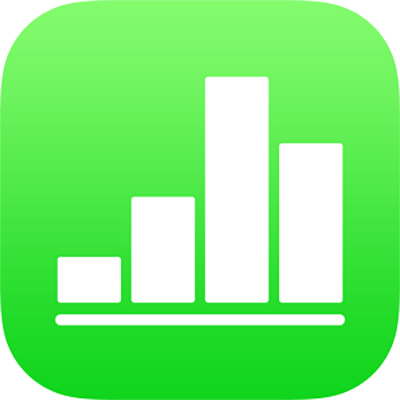
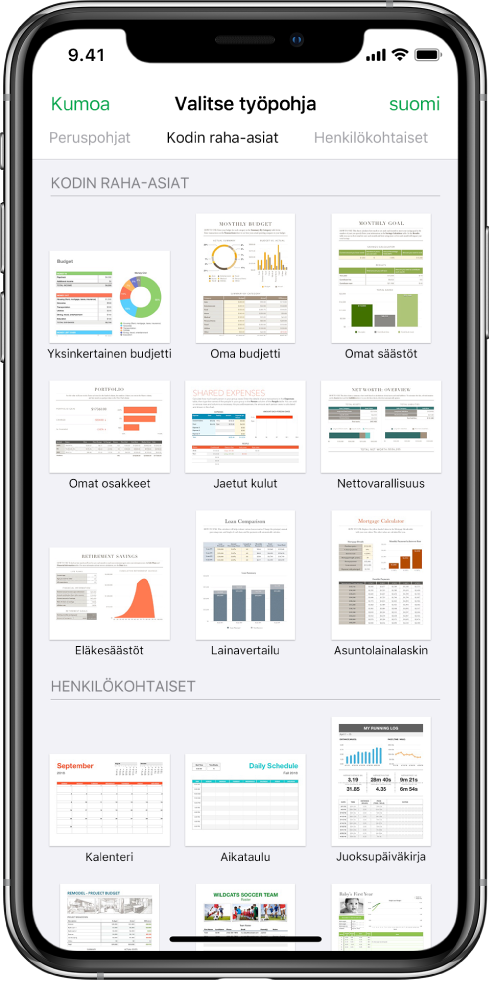
Aloita työpohjan avulla
Kaikki laskentataulukot aloitetaan työpohjasta – mallista, jota voit käyttää lähtökohtana. Korvaa työpohjan kaaviot ja tiedot omalla sisällölläsi ja lisää esimerkiksi uusia taulukoita ja kaavoja.
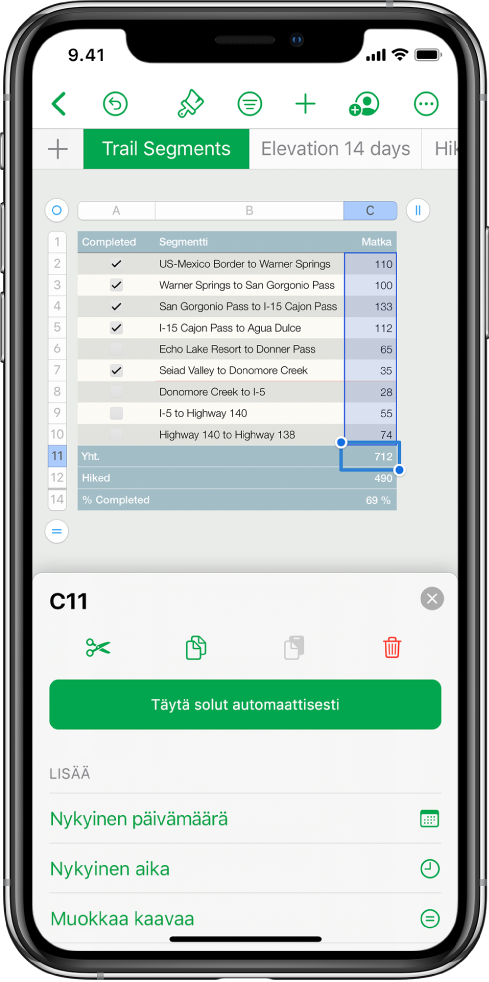
Datan lisääminen taulukkoon
Syötä dataa tai tuo dataa toisesta tiedostosta. Voit myös valita valmiiden kaavojen laajasta valikoimasta, esimerkiksi summan tai keskiarvon, ja lisätä niitä mihin tahansa soluun. Voit lisätä rivejä ja sarakkeita, jotta saat kaiken datasi mukaan.
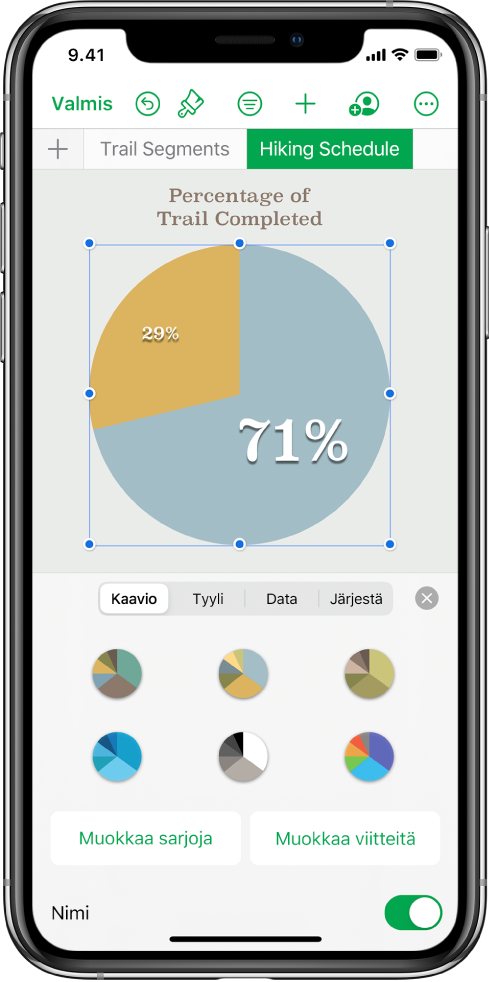
Kaavion luominen
Havainnollista dataa 2D-kaaviolla tai interaktiivisella kaaviolla. Kaavio päivittyy automaattisesti, kun muutat taulukon dataa.
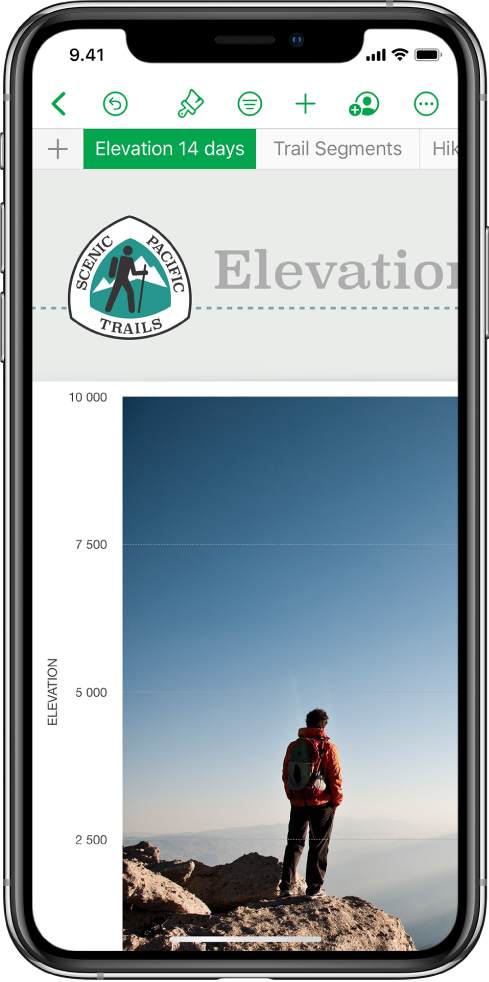
Asiat järjestykseen välilehtien avulla
Järjestä laskentataulukot siten, että seurattaville tiedoille (esimerkiksi tuloille ja kuluille) on eri taulukkovälilehdet. Vaihda sitten haluamaasi välilehteen napauttamalla laskentataulukon yläreunassa jotakin niistä.
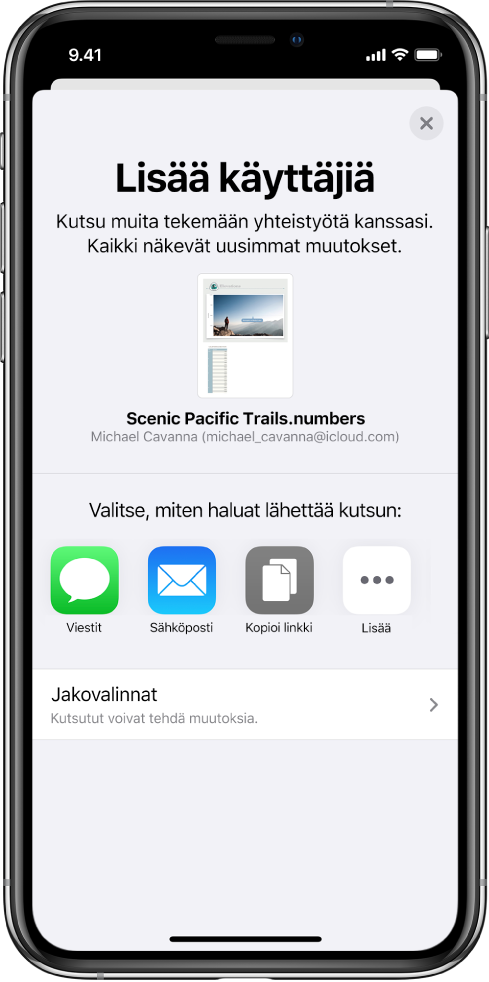
Tee yhteistyötä reaaliajassa
Kutsu muita käyttämään laskentataulukkoa kanssasi. Kaikki kutsumasi henkilöt näkevät muutokset reaaliajassa, mutta voit hallita sitä, kuka voi muokata tai vain katsoa laskentataulukkoa.
Tämä opas auttaa sinua pääsemään alkuun iPhonen Numbers 5.2:n käytön kanssa. Voit tarkastaa iPhonessasi olevan Numbers-version valitsemalla Asetukset ![]() > Numbers. Voit selata tätä opasta napauttamalla tämän sivun yläreunan lähellä Sisällysluettelo. Voit myös ladata oppaan Apple Booksista (missä saatavilla).
> Numbers. Voit selata tätä opasta napauttamalla tämän sivun yläreunan lähellä Sisällysluettelo. Voit myös ladata oppaan Apple Booksista (missä saatavilla).
Jos tarvitset lisäapua, vieraile Numbersin tukisivustolla.
Numbersin käyttöopas iPhonelle
- Tervetuloa
-
- Johdanto Numbersiin
- Kuvien, kaavioiden ja muiden objektien johdanto
- Laskentataulukon luominen
- Laskentataulukoiden avaaminen
- Työpohjan räätälöinti
- Välilehtien käyttäminen
- Muutosten peruminen tai tekeminen sittenkin
- Laskentataulukon tallentaminen
- Laskentataulukon etsiminen
- Laskentataulukon poistaminen
- Tulosta laskentataulukko
- Kosketusnäytön käytön perusteet
- Laskentataulukon luominen VoiceOverilla
- Tekijänoikeudet